windows10怎么取消开机密码?长时间不使用电脑之后,很多小伙伴都会忘记开机密码的,自己又不知道windows10开机密码忘记了如何重置,觉得电脑里没啥重要内容也就不想要设置密码了,这就有了这个问题,今天自由互联小编就给大家带来了windows10忘记开机密码的解决方法,一起来看看吧。

windows10怎么取消开机密码
方法一、
1、在Windows搜索栏输入[账户]①,然后点选[打开]②。
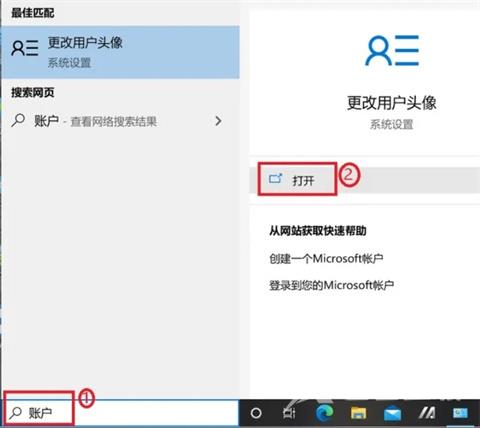
2、点选[登录选项]③,然后点选[密码]④并点击[更改]⑤。
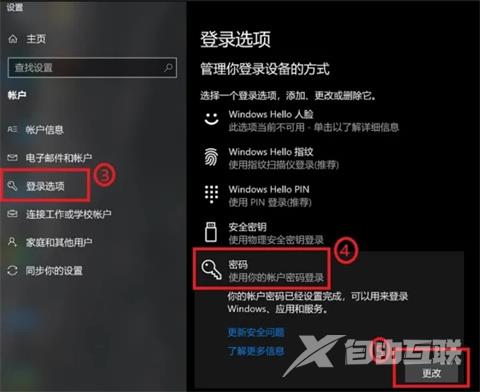
3、请输入您目前的密码⑥,然后点选[下一页]⑦。
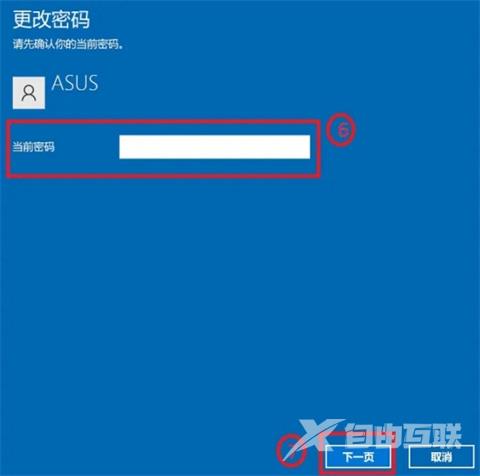
4、将新密码、确认密码及密码提示栏位保留空白⑧,然后点选[下一页]⑨。

5、点选[完成]⑩。取消密码已完成,下次登入即可不用密码登录Windows。
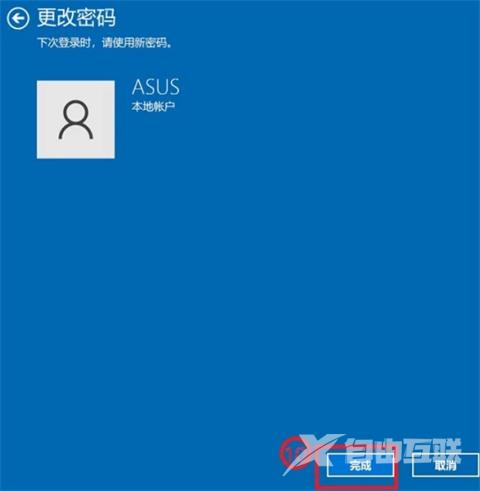
方法二、
1、win10电脑中打开运行之后,输入“netplwiz”,点击确定。
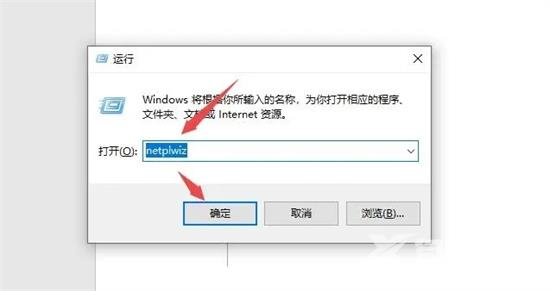
2、取消勾选“要使用本计算机,用户必须输入用户名和密码”,点击“应用”。
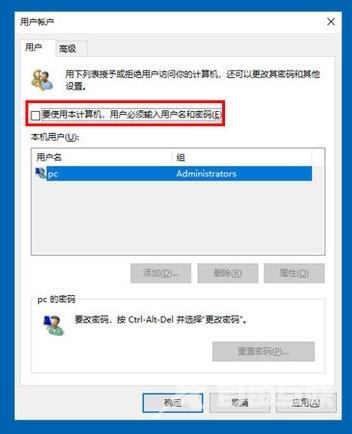
3、输入当期的密码,点击确定即可。下次开机就不需要登录密码了。
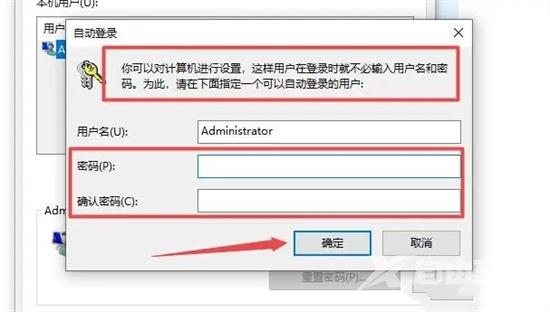
方式三、
1、打开控制面板之后,点击“用户帐户”。
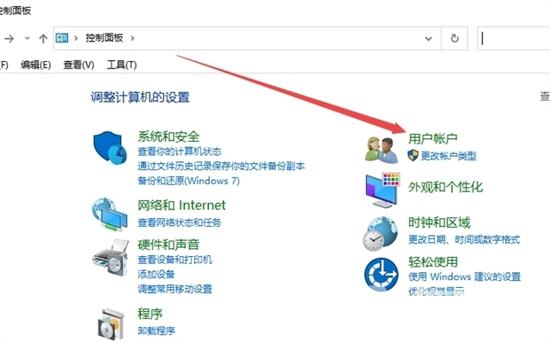
2、再次点击“用户帐户”。
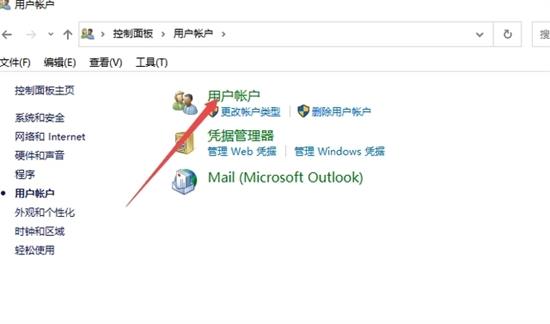
3、点击“管理其他帐户”。
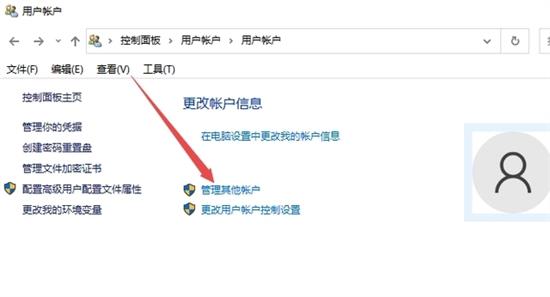
4、点击“本地帐户”。
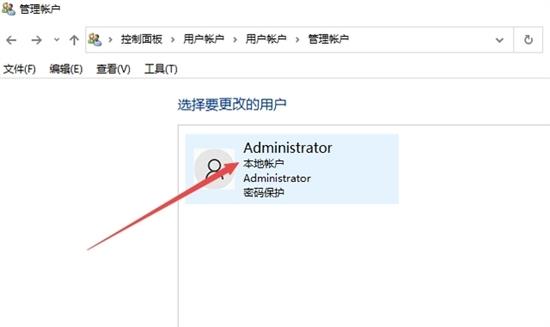
5、点击“更改密码”。
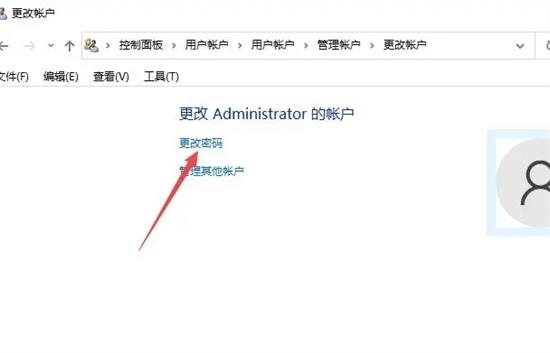
6、第一个输入框中输入当前密码,然后其他三个输入框留空白,点击“更改密码”即可。
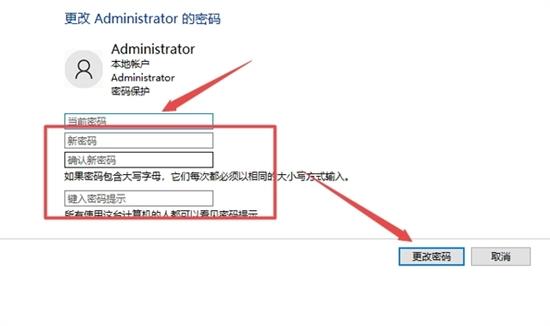
windows10忘记开机密码的解决方法
方法一:
1、重启电脑,连续按下F8键后进入高级启动选项页面,在界面内选择“带命令提示符的安全模式”选项,点击确定。
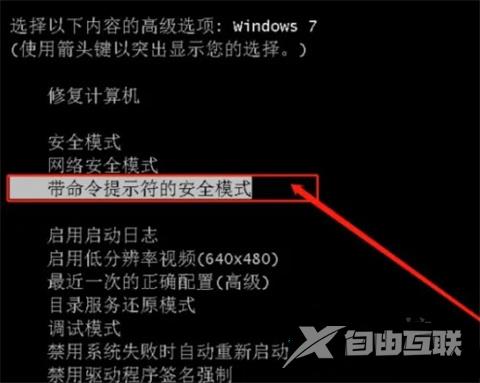
2、进入命令页面后,按下回车键并输入”net user aaa/add“,点击确认;再次在弹出界面再次输入图示命令,点击回车键执行命令。
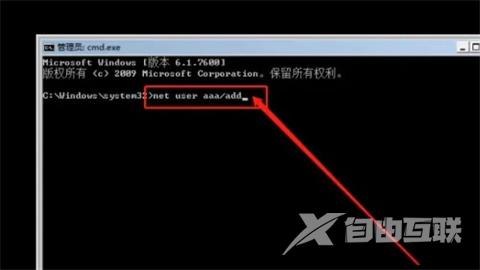

3、等待命令执行完毕后,等待电脑重启后,在电脑左下方会出现一个aaa的新账户,点击进入即可。
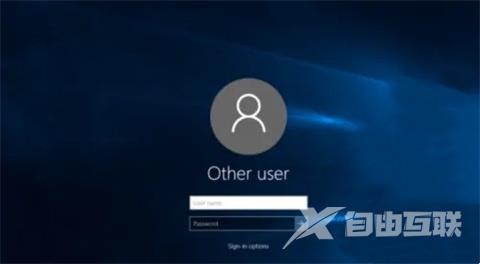
方法二:
1、打开电脑运行界面,输入mmc.exe命令后,点击确认。
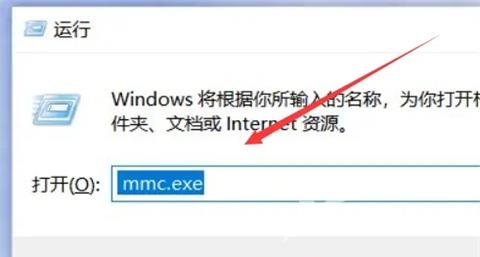
2、在弹出的窗口左上角点击文件,选择添加/删除管理单元,在界面中找到本地本地用户和组,右键点击该选项,选择“设置密码”后删除原来的密码即可。
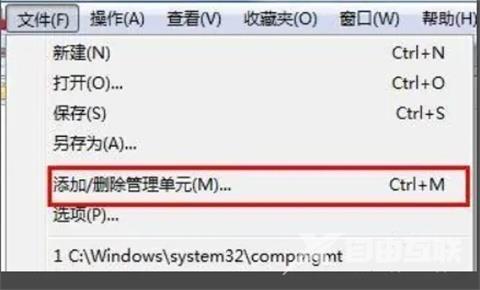

方法三:
1、打开电脑设置界面,找到Windows更新和安全选项;
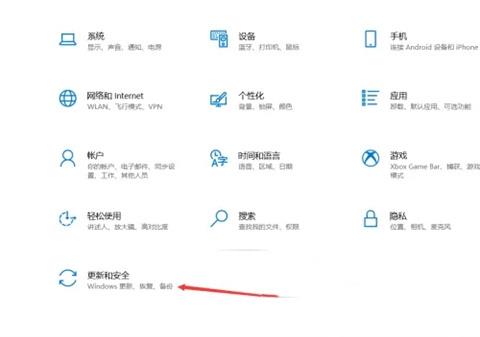
2、在左侧界面中点击恢复菜单,找到重置电脑选项后,点击立即重置即可。
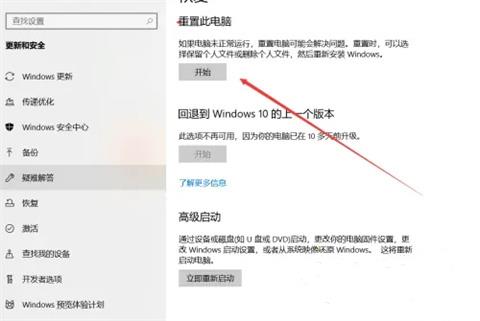
以上的全部内容就是给大家提供的windows10取消开机密码的三种方法以及三种windows10忘记开机密码的解决方法,还有更多相关内容敬请关注本站,感谢您的阅读!
【本文转自:韩国cn2服务器 http://www.558idc.com/kt.html欢迎留下您的宝贵建议】